
Avertissement: Veuillez suivre ce guide à vos risques et périls. AddictiveTips ne sera pas responsable si votre appareil est endommagé ou endommagé au cours du processus.
Ce dont vous aurez besoin:
- Un périphérique Notion Ink Adam mis à jour avec son dernier micrologiciel. (Si la mise à jour récente de l'OTA a laissé votre appareil maçonné, cliquez ici pour le restaurer à l'original.)
- Les fichiers requis correspondant au modèle de votre appareil. Téléchargez à partir des liens ci-dessous.
- L'appareil a chargé au moins 50% de sa batterie pour éviter de tomber en panne de courant lors de la mise à niveau.
Procédure de clignotement:
- Extrayez le fichier RAR [update.zip & recovery folder] sur votre carte SD. Assurez-vous que votre carte est au format FAT32.
- Insérez la carte SD dans l'appareil.
- Éteignez votre Adam.
- Appuyez sur le Vol + et maintenez-le enfoncé, puis appuyez simultanément sur le bouton d'alimentation (si le périphérique se met à jour automatiquement, il sera automatiquement installé et redémarré.)
- Mettez en surbrillance et sélectionnez update.zip à partir de la carte SD (Utilisation du volume vers le haut et le bas pour naviguer et de l’alimentation pour le sélectionner.)
- Une fois la mise à jour terminée, éteignez votre Adam.
- Allumez votre Adam à nouveau tout en maintenant la touche Vol +.
- Sélectionnez l'option pour effacer votre cache. (Ceci est très important lors de la mise à jour des mises à jour personnalisées pour éviter des problèmes tels que des boucles d'amorçage, etc.)
- Redémarrez le système.
- Quand Adam est de nouveau en vie, allez à Menu -> Paramètres -> Confidentialité -> Réinitialisation des données d'usine.
C’est tout, vous avez terminé! Vous avez maintenant un Notion Ink Adam enraciné avec les fonctionnalités susmentionnées.
Problème connu : Une fois les données utilisateur effacées, le système rétablit ses paramètres de saisie au clavier chinois par défaut, qui semblent rompus. Heureusement, cela peut être corrigé comme suit:
Sélectionnez une zone de saisie à l’écran, maintenez le doigt appuyé sur jusqu’à ce que le menu ‘Sélection de la saisie’ apparaisse, puis sélectionnez le clavier de Notion Ink.
En cas de problème lors de la mise à niveau, l'AdamPour revenir à son état d’origine, suivez la procédure décrite dans le lien pour le restaurer en stock, comme indiqué ci-dessus dans la section "Ce dont vous aurez besoin".
Fichiers requis pour la version LCD
Fichiers requis pour Pixel Qi Version











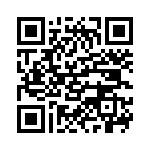

commentaires